php小编小新带来了一篇关于如何在WPS Office制作文档时添加图文步骤的文章。文章详细介绍了在WPS Office软件中如何插入图片、添加文本、调整格式等操作步骤,帮助读者轻松学会如何制作美观的文档。无论是初学者还是有经验的用户,都能从中受益。
1、首先我们打开wps office手机版。
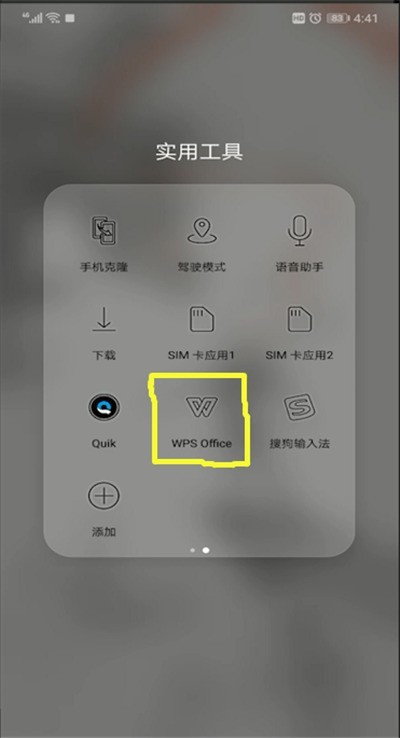
2、点击右下角的加号。
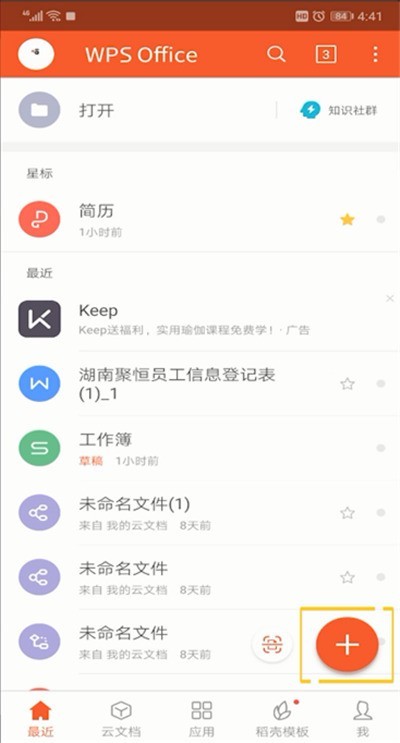
3、点击新建文档。
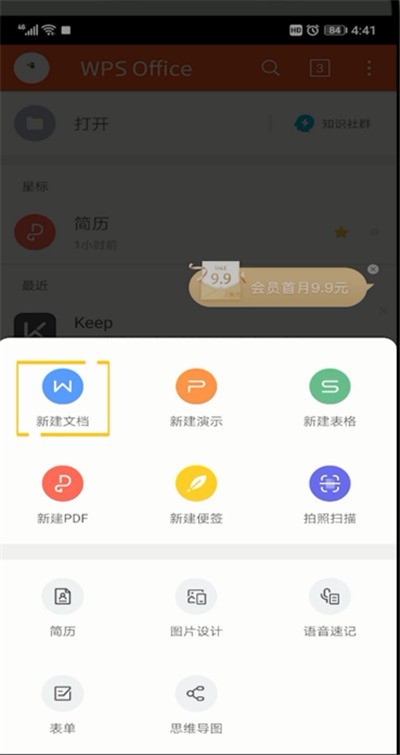
4、选择空白文档或者模板文档,以空白文档为例。
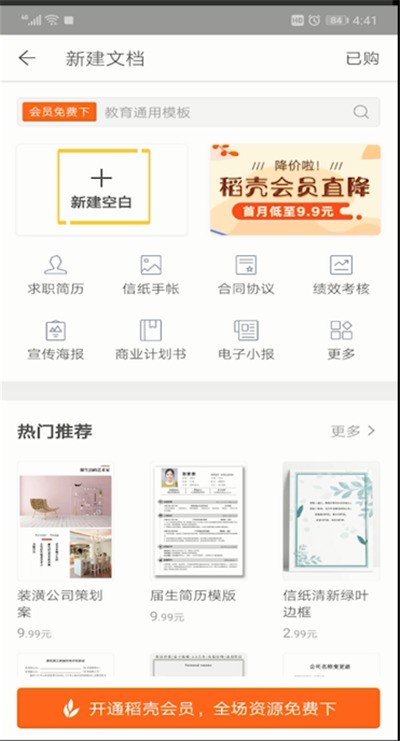
5、打开后选择你要编辑的内容,点击左上角的完成即可。
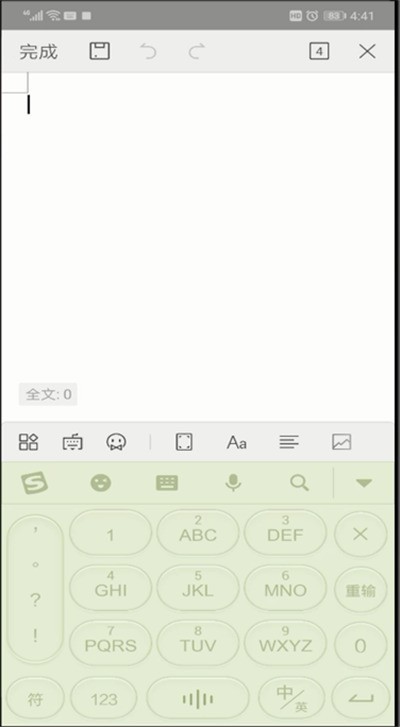
以上是wps office制作文档的图文步骤的详细内容。更多信息请关注PHP中文网其他相关文章!




